गुणवत्ता बनाए रखते हुए ALAC को AAC में बदलने के 4 सर्वोत्तम तरीके
ALAC Apple दोषरहित ऑडियो कोडेक एक ऑडियो प्रारूप है जिसका उपयोग डिजिटल संगीत को दोषरहित प्रारूप में संग्रहीत करने के लिए किया जाता है। मतलब ध्वनि की गुणवत्ता मूल फ़ाइल स्रोत से संरक्षित है। इस प्रारूप को Apple दोषरहित एनकोडर या Apple दोषरहित के रूप में भी जाना जाता है। इस प्रकार, वे केवल ALAC प्रारूप को संदर्भित करते हैं जब आप इन सभी को देखते हैं।
इसके अलावा, आप इसे अपने Apple उपकरणों पर बिना किसी समस्या के चला सकते हैं। हालाँकि, ALAC को पर्याप्त डिस्क स्थान की आवश्यकता होती है। यह अपने दोषरहित प्रकृति के कारण फ़ाइल आकार में स्वाभाविक रूप से बड़ा है। कई बार आपके डिवाइस की मेमोरी खत्म हो जाती है। सौभाग्य से, एएसी नामक ऐप्पल से जुड़ा एक और प्रारूप है। इसका मतलब है कि आप कर सकते हैं ALAC को AAC में परिवर्तित करें अंतरिक्ष बचाने के लिए एक समाधान के रूप में। इस रूपांतरण को कैसे किया जाए, इसके बारे में नीचे जानें।
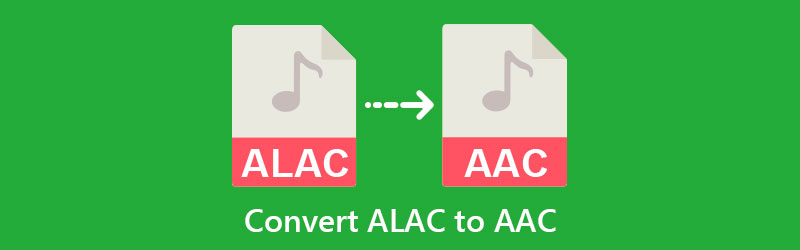

भाग 1. बिना गुणवत्ता हानि के ALAC को AAC में बदलने का सर्वोत्तम तरीका
बेहतर और बिना गुणवत्ता के नुकसान के परिणामों के लिए, इसके अलावा और कुछ नहीं देखें Vidmore वीडियो कनवर्टर. यह टूल AAC, MP3, WMA, AC3, WMA, FLAC, आदि जैसे आउटपुट स्वरूप प्रदान करता है। इसके अलावा, आप प्रोफ़ाइल को अनुकूलित करके गुणवत्ता के मामले में अपनी प्राथमिकताएँ निर्धारित कर सकते हैं। यह विकल्प आपको अपनी वांछित ऑडियो गुणवत्ता प्राप्त करने के लिए नमूना दर, बिटरेट और बिटरेट सेटिंग्स को बदलने देता है। दूसरी ओर, यदि आप अपनी प्रोफ़ाइल को अनुकूलित नहीं करना चाहते हैं तो प्रीसेट उपयोग के लिए तैयार हैं।
Vidmore के साथ, आप और अधिक हो सकते हैं। यह एक टूलबॉक्स के साथ आता है जो प्रोग्राम द्वारा पेश की जाने वाली व्यावहारिक सुविधाओं को रखता है। यहां आप मीडिया मेटाडेटा एडिटर, वॉल्यूम बूस्टर, जीआईएफ मेकर, ऑडियो सिंक और बहुत कुछ एक्सेस कर सकते हैं। इसलिए, यदि आप सोच रहे हैं कि ALAC को AAC में कैसे परिवर्तित किया जाए, तो आप नीचे दी गई मार्गदर्शिका को देख सकते हैं।
चरण 1. Vidmore वीडियो कन्वर्टर डाउनलोड और इंस्टॉल करें
सबसे पहले चीज़ें, पर क्लिक करके ऐप प्राप्त करें मुफ्त डाउनलोड नीचे। अपने कंप्यूटर ओएस के लिए उपयुक्त बटन पर क्लिक करना सुनिश्चित करें। फिर, प्रोग्राम को इंस्टॉल और रन करें। लॉन्च होने पर टूल के इंटरफ़ेस और कार्यात्मकताओं से परिचित हों।
चरण 2. एक ALAC ऑडियो ट्रैक जोड़ें
टूल के मुख्य इंटरफ़ेस से, क्लिक करें प्लस साइन बटन, और आपके डिवाइस का फोल्डर खुल जाएगा। अपनी लक्षित ऑडियो फ़ाइल ब्राउज़ करें और एक बार स्थित होने पर डबल क्लिक करें। ऑडियो ट्रैक का थंबनेल इसके ठीक बाद टूल पर दिखाई देना चाहिए। साथ ही, आप ALAC को AAC में कनवर्ट करने के लिए ऑडियो फ़ाइलों का एक फ़ोल्डर जोड़ सकते हैं।

चरण 3. प्रोफ़ाइल मेनू से एक प्रारूप का चयन करें
अगला, विस्तृत करें प्रोफ़ाइल इंटरफ़ेस के ऊपरी दाएँ भाग में स्थित मेनू। पर टिक करें ऑडियो टैब और चुनें एएसी बाईं ओर मेनू पर। फॉर्मेट को सेलेक्ट करने के बाद आपको क्वालिटी की लिस्ट दिखाई देगी। कृपया अपनी पसंदीदा गुणवत्ता चुनें या सेटिंग आइकन पर क्लिक करके इसे अनुकूलित करें।

चरण 4. ALAC ट्रैक को AAC में बदलें
फ़ाइल स्वरूप चुनने के बाद, आउटपुट ऑडियो के लिए एक बचत पथ सेट करें। फिर, क्लिक करें सभी को रूपांतरित करें रूपांतरण प्रक्रिया आरंभ करने के लिए निचले दाएं कोने पर स्थित बटन।

भाग 2. ALAC को AAC में बदलने के अन्य तरीके
ALAC को AAC में बदलने में अधिक प्रोग्राम आपकी सहायता कर सकते हैं। यदि आप व्यापक ऑडियो रूपांतरण विकल्प चाहते हैं, तो नीचे देखें।
1. मीडियाह्यूमन ऑडियो कन्वर्टर
MediaHuman ऑडियो कन्वर्टर आपको विभिन्न ऑडियो फ़ाइलों को एक साथ संसाधित और परिवर्तित करने की अनुमति देता है। वास्तव में, यह सामान्य और लोकप्रिय ऑडियो फ़ाइल स्वरूपों का समर्थन करता है। इसकी फ़ाइल परिवर्तित करने की क्षमता के संयोजन के साथ, यह iTunes पुस्तकालय एकीकरण को सक्षम बनाता है। इसका मतलब है कि आप iTunes प्लेलिस्ट से गाने आयात और परिवर्तित कर सकते हैं। उल्लेख नहीं करने के लिए, रूपांतरण प्रक्रिया पूरी होने के बाद आप iTunes में ऑटो-आयात की अनुमति दे सकते हैं। नीचे दिए गए चरणों का पालन करके इस ALAC से AAC कनवर्टर का उपयोग करना सीखें।
चरण 1। सबसे पहले, इसकी आधिकारिक वेबसाइट से प्रोग्राम प्राप्त करें और अपने कंप्यूटर के लिए सही इंस्टॉलर प्राप्त करें।
चरण 2। इसके बाद, ऐप लॉन्च करें और पर क्लिक करके एक ऑडियो ट्रैक जोड़ें प्लस ऊपरी बाएँ भाग में साइन बटन।
चरण 3। उसके बाद, से एक आउटपुट स्वरूप का चयन करें प्रोफ़ाइल मेनू और हिट धर्मांतरित इसके बगल में बटन। फिर, रूपांतरण प्रक्रिया शुरू होनी चाहिए।
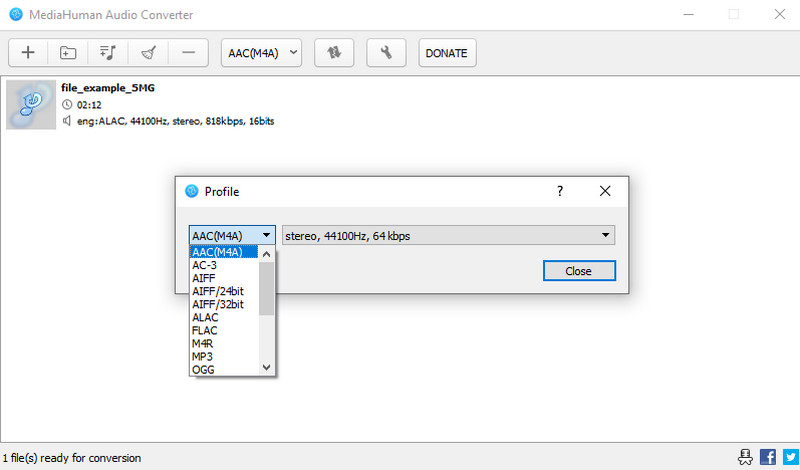
2. मीडियामंकी
एक अन्य प्रोग्राम जो आपको ALAC को AAC में बदलने में मदद कर सकता है, वह है MediaMonkey। यह उपकरण आपको ऑडियो फाइलों को चलाने की अनुमति देते हुए ऑडियो फाइलों को व्यवस्थित करने के लिए विकसित किया गया था। फिर भी, जो चीज इसे बहुमुखी बनाती है, वह है ऑडियो फाइलों को भी रूपांतरित करने की इसकी क्षमता। दूसरे शब्दों में, आप इसे डिजिटल मीडिया प्लेयर और कनवर्टर दोनों के रूप में उपयोग कर सकते हैं। उल्लेख नहीं है, यह ऑडियो फ़ाइल की टैग जानकारी को प्रभावित किए बिना फ़ाइलों को परिवर्तित करता है। अब यहाँ इस कार्यक्रम का उपयोग करने का तरीका बताया गया है।
चरण 1। अपने कंप्यूटर पर ऐप इंस्टॉल करें और लॉन्च करें। फिर, ALAC फ़ाइल को तुरंत टूल पर लोड करें।
चरण 2। जोड़े गए ऑडियो ट्रैक पर राइट-क्लिक करें और चुनें प्रारूप परिवर्तित करें.
चरण 3। वहाँ से स्वरूप मेनू, का चयन करें एएसी और मारा ठीक रूपांतरण प्रक्रिया आरंभ करने के लिए निचले दाएं कोने में स्थित बटन।
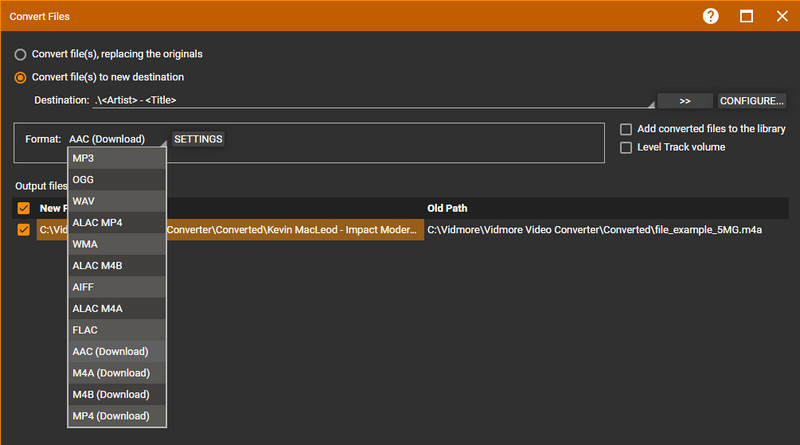
3. ज़मज़ार
यदि आप बिना किसी एप्लिकेशन को डाउनलोड किए फाइलों को ट्रांसकोड करना चाहते हैं, तो आप ज़मज़ार का उपयोग करने पर विचार कर सकते हैं। यह टूल एएसी, एमपी3, एसी3, एआईएफएफ, आदि सहित मुट्ठी भर ऑडियो फॉर्मेट को सपोर्ट करता है। इसके अलावा, यह टूल वीडियो कन्वर्टर, डॉक्यूमेंट कन्वर्टर और इमेज कन्वर्टर के रूप में भी काम करता है। अब, यदि आप सोच रहे हैं कि इस ऑनलाइन एएलएसी से एएसी कनवर्टर को कैसे संचालित किया जाए, तो नीचे दिए गए सरल चरणों का पालन करें।
चरण 1। ज़मज़ार के आधिकारिक पृष्ठ पर जाएँ और अपना लक्ष्य ALAC फ़ाइल आयात करें।
चरण 2। को खोलो स्वरूप मेनू और चयन करें एएसी आउटपुट स्वरूप के रूप में।
चरण 3। अंत में, क्लिक करें अभी बदलो रूपांतरण प्रक्रिया शुरू करने के लिए बटन।
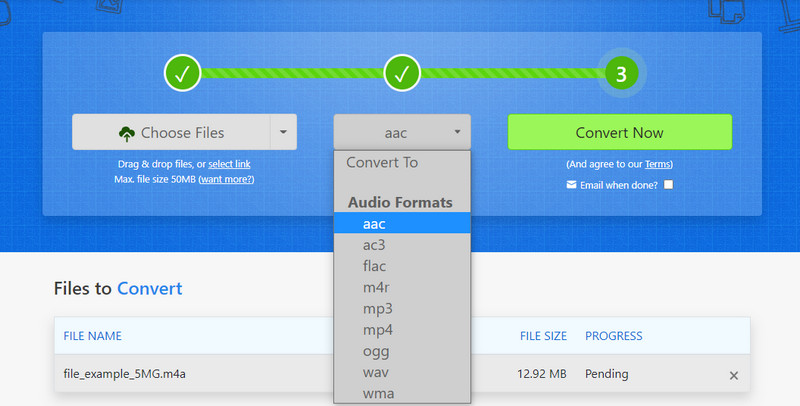
भाग 3. ALAC से AAC रूपांतरण पर अक्सर पूछे जाने वाले प्रश्न
क्या मैं AAC को ALAC में बदल सकता हूँ?
हां। आप अनुशंसित उपकरणों में से एक, विडमोर वीडियो कन्वर्टर का उपयोग करके रिवर्स रूपांतरण कर सकते हैं। वास्तव में, यह प्रोग्राम लगभग किसी भी इनपुट और आउटपुट स्वरूप का समर्थन करता है।
क्या AAC में बदलने के बाद MP3 गुणवत्ता खो देगा?
हां। यह एक कॉपी की फोटोकॉपी तैयार करने जैसा है। जैसे ही एक फ़ाइल को अन्य प्रारूपों में परिवर्तित किया जाता है, यह अपने मूल फ़ाइल स्रोत से दूर हो जाती है जिसके परिणामस्वरूप निम्न गुणवत्ता होती है। फिर भी, यदि आप किसी ऐसे खिलाड़ी को सुनना चाहते हैं जो विशेष रूप से AAC फ़ाइलें चलाता है, तो यह ऑपरेशन मददगार है।
क्या MP3 और AAC समान हैं?
जब ध्वनि की गुणवत्ता की बात आती है, तो कोई विशेष अंतर नहीं होता है। जब कम बिटरेट की बात आती है, तो AAC बेहतर प्रदर्शन करता है। वास्तव में, यह उच्च और निम्न बिटरेट दोनों में अच्छा प्रदर्शन करता है। दूसरी ओर, एमपी3 निचले बिटरेट में खराब लगता है।
निष्कर्ष
कौन सा कनवर्टर उपयोग करने के लिए बेहतर या इष्टतम है? यह सामान्य ज्ञान है कि वे सभी कर सकते हैं ALAC को AAC में परिवर्तित करें. हालाँकि, यह अभी भी सबसे अच्छा कनवर्टर चुनने पर आपकी रूपांतरण आवश्यकताओं और वरीयताओं पर निर्भर करता है। व्यावहारिकता और प्रयोज्य-वार, विडमोर वीडियो कन्वर्टर का ऊपरी हाथ है। यह प्रोग्राम फाइलों को तेज और आसान तरीके से कनवर्ट करता है।


